联想旧电脑超频设置步骤是什么?超频后性能提升明显吗?
3
2025-07-17
在电脑使用过程中,我们经常需要对系统进行重置或恢复出厂设置,以解决运行缓慢、系统异常等问题。本文将详细介绍电脑重制数据的正确方法,并在操作后需要注意的事项,帮助您顺利完成数据重置,同时保护您的数据安全。
1.1什么是电脑重制数据?
电脑重制数据,通常指将电脑系统恢复到初始状态,删除所有用户数据、应用程序和系统设置,让电脑返回到刚出厂时的状态。根据不同的操作系统,这个过程通常被称为系统重置、系统恢复或出厂设置。
1.2重制数据的重要性
进行电脑重制数据可以解决许多由软件问题导致的故障,例如系统崩溃、病毒感染等。当您希望转让或出售电脑时,重置数据能够有效保护您的个人信息不被泄露。
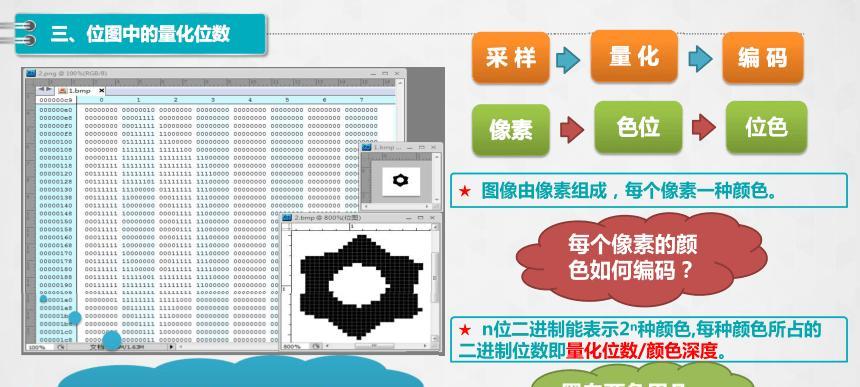
2.1Windows系统的重置步骤
步骤一:备份重要数据
在执行重置前,请务必备份重要文件和数据。您可以通过外部存储设备或云服务进行备份。
步骤二:进入设置界面
按下Win+I键打开设置,选择“更新和安全”,在左侧菜单中点击“恢复”。
步骤三:选择重置此电脑
在恢复页面中找到“开始”按钮,点击“获取开始”后选择“保留我的文件”或“删除所有内容”,根据您的需求进行选择。
步骤四:执行重置操作
点击“重置”按钮,电脑将会自动重启并开始重置过程。请确保在重置过程中不要关闭电脑或拔掉电源。
2.2macOS系统的重置步骤
步骤一:备份数据
与Windows类似,先确保备份好Mac上的重要文件。
步骤二:进入恢复模式
重启您的Mac,在启动时按住Command+R键,直到看到苹果标志或进度条。
步骤三:使用磁盘工具
选择“磁盘工具”,格式化您的启动磁盘。这将删除所有数据,请谨慎操作。
步骤四:重新安装系统
关闭磁盘工具,回到恢复模式主界面,选择“重新安装macOS”并按照指示完成系统安装。

3.1重置后系统和软件的配置
重置后,您需要重新安装操作系统和所有的应用程序。记得根据个人需求重新配置系统设置。
3.2数据安全的重视
在重置前进行的数据备份是至关重要的。重置后,确保没有遗留的敏感数据。如果有,立即进行清除。
3.3系统更新与优化
重置后的系统是最新状态,建议您检查并安装最新的系统更新以及驱动程序,确保系统稳定运行。
3.4避免立即进行大型数据恢复
重置后,系统性能最好。建议不要立即恢复大量数据,以免影响系统性能。您可以逐步恢复必要文件。
3.5检查数据备份的完整性
在使用数据前,请确保备份的数据完整无误,避免重要文件丢失或损坏。
3.6防止恶意软件的再次感染
如果您之前的重置是由于病毒或恶意软件引起,请确保在恢复数据前对备份的数据进行扫描,避免重复感染。
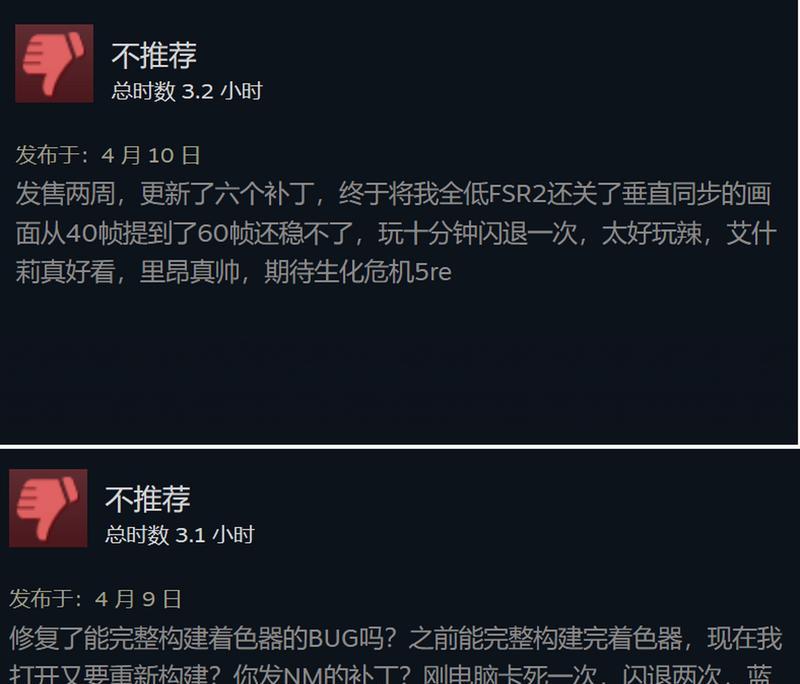
数据备份是电脑维护的重要组成部分,有效管理数据备份可以帮助我们在数据丢失或需要重置电脑时最大限度减少损失。
4.1定期进行数据备份
设定一个固定的时间点,如每周或每月进行数据备份,以确保最新的数据得到保护。
4.2使用可靠的备份解决方案
选择一款适合您的备份软件或服务,如TimeMachine(适用于Mac)、Windows内置备份工具或第三方云存储服务。
4.3多备份方案并行
除了定期的本地备份外,考虑使用云存储服务作为额外的备份方案,确保即便电脑丢失或损坏,数据依然安全。
4.4检查备份文件的完整性
定期检查备份文件,确认数据可恢复性,确保在紧急情况下备份能够真正派上用场。
通过以上步骤和注意事项,您可以安全、高效地完成电脑重制数据的操作。记得定期进行数据备份,为电脑健康和数据安全打下坚实的基础。
版权声明:本文内容由互联网用户自发贡献,该文观点仅代表作者本人。本站仅提供信息存储空间服务,不拥有所有权,不承担相关法律责任。如发现本站有涉嫌抄袭侵权/违法违规的内容, 请发送邮件至 3561739510@qq.com 举报,一经查实,本站将立刻删除。